Vivaldi diferencia-se ainda mais de outros navegadores com o lançamento de seu próprio gerenciador de e-mails, o Vivaldi Mail; bem como um calendário, Vivaldi Calendar, e seu Leitor de Notícias, Vivaldi Feed Reader.
Hoje, há mais de 4 bilhões de usuários de e-mail, e há a previsão de que esse número alcance 4.5 bilhões até 2024. O uso de e-mails está apenas aumentando, e o jeito que o usamos está evoluindo.
Isso significa que a dificuldade de gerenciar seus e-mails eficientemente também continua. E é por isso que nós construímos o Vivaldi Mail para você – nossa resposta para organizar seu e-mail.
Lançado hoje, nosso novo gerenciador de e-mails Vivaldi Mail 1.0 está integrado ao seu navegador Vivaldi, permitindo que você manuseie suas mensagens de e-mail melhor do que nunca.
Cheio de funcionalidades, o Vivaldi Mail integra-se com o Vivaldi Calendar e o Leitor de Notícias (Feed Reader), perfeitamente – dando a você melhor controle sobre os seus dados e fluxo de informações.
Agora navegue na web, envie & receba e-mails, inscreva-se em feeds de notícia, e cuide de suas listas de tarefas diárias… tudo no conforto do seu navegador favorito!
O que mais? Você pode combinar todas as suas contas de e-mail e gerenciá-las facilmente de um único lugar, Vivaldi Mail – totalmente grátis.
Descubra as primeiras versões oficiais dos novos Vivaldi Mail, Calendário e Leitor de Notícias, na mais nova versão do navegador Vivaldi; já disponível para computadores com Windows, MacOS e Linux.
Vida Longa ao E-Mail! Este clássico nunca fica velho.
E-Mail tem estado presente há algum tempo. Mas sentimos que ele merecia mais amor, para dar a você melhores opções. E este foi o desafio que resolvemos encarar – tornar sua caixa de entrada em sua casa digital.
Nós projetamos o Vivaldi Mail focado em velocidade, elegância, e claro, a customização (nosso ponto forte e a excelência que buscamos).
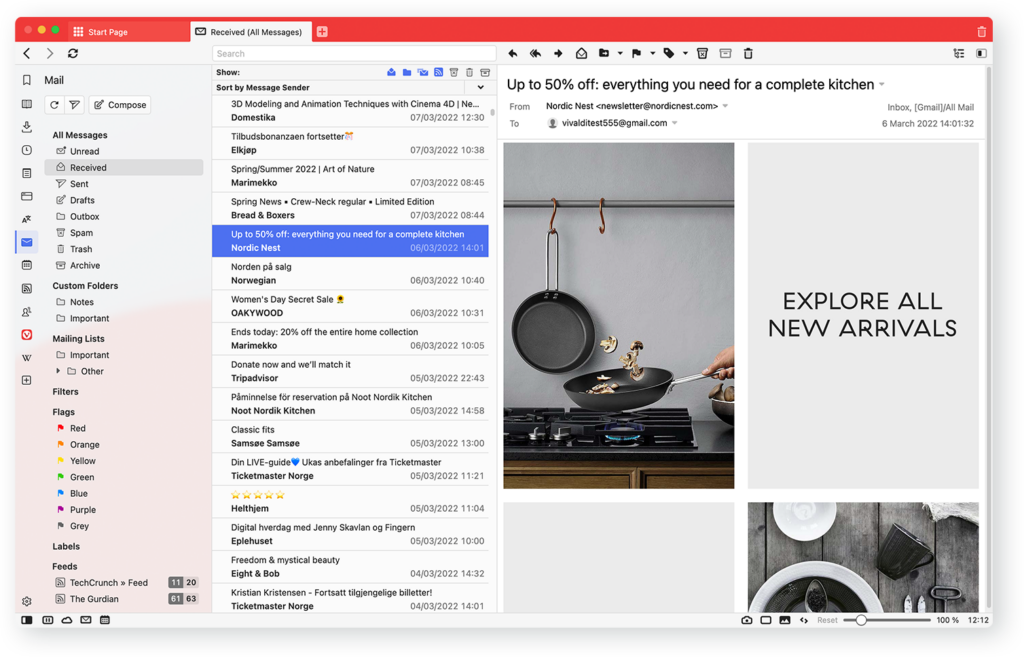
Assim que o V-Mail estiver configurado, selecione o layout Totalmente Carregado quando você baixar o navegador.
Já é um usuário do Vivaldi? Habilite o Vivaldi Mail em Configurações > Geral.
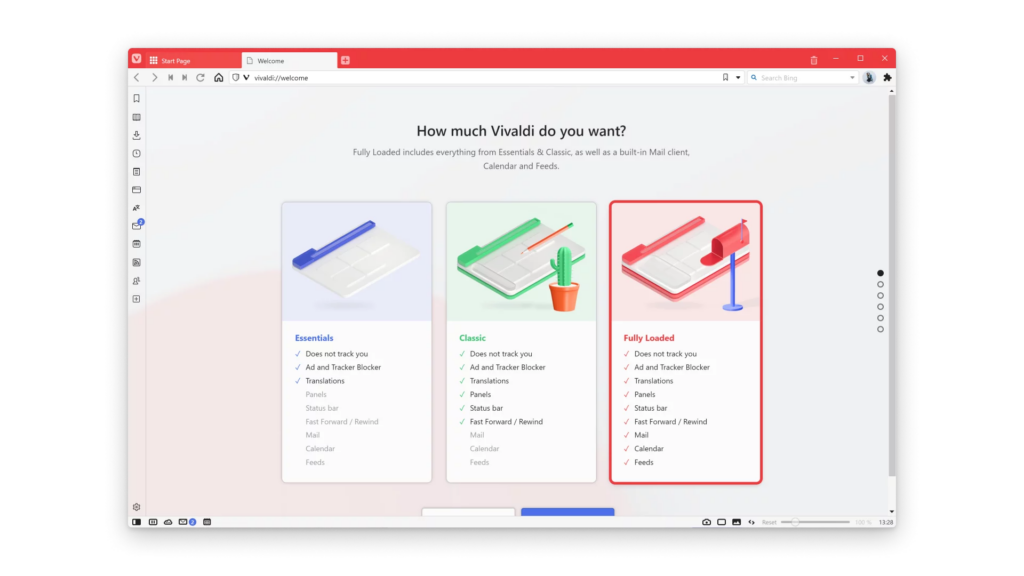
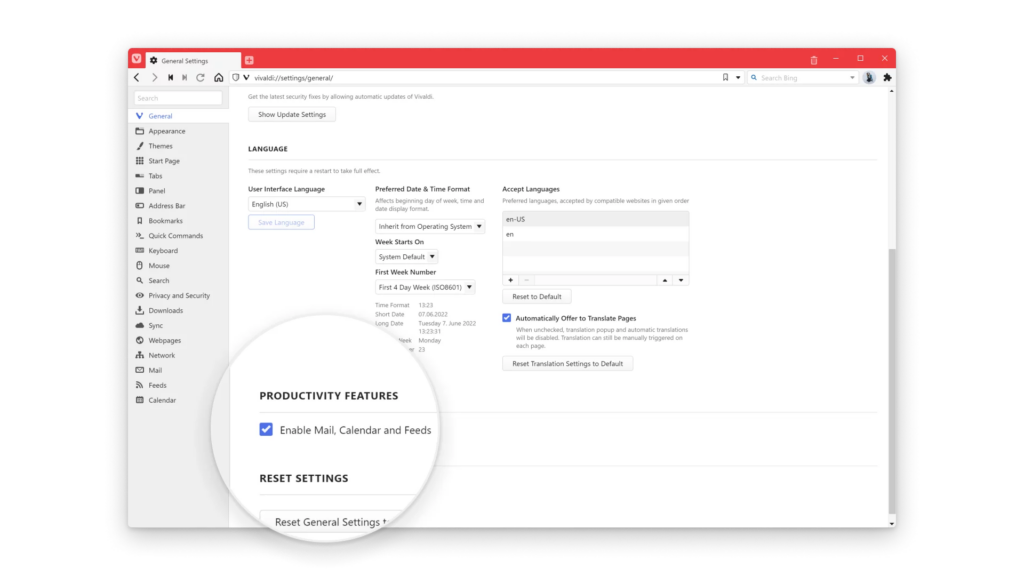
Ao contrário da maioria dos clientes de e-mail, o Vivaldi Mail realiza todo o trabalho pesado por você – detectando automaticamente listas de discussão e tópicos de e-mails, também oferecendo um recurso de pesquisa poderoso.
Diga adeus à criação de pastas e ordenação manual de mensagens. O Vivaldi Mail lhe poupa do trabalho de desemaranhar discussões, conversas e mensagens relacionadas a trabalho em pastas.
O Vivaldi Mail faz tudo isso em seu próprio computador, ao invés de um servidor de e-mail remoto, que pode o tornar dependente de um provedor de serviços específico e o forçando a ceder acesso ao conteúdo de todas as suas mensagens em prol de poder usar os recursos de pesquisa.
Isso abre possiblidades para pesquisar seu e-mail de uma forma nunca vista antes. Mesmo que você deseje trocar de provedores de e-mail, tudo continua intacto. Isso fornece uma forma simples para migrar de um serviço de e-mail para outro enquanto continua a ter acesso a todas as suas mensagens no seu computador.
Aqui está o que torna o Vivaldi Mail verdadeiramente seu:
Múltiplas contas, um só lugar
A média de contas de e-mail por pessoa é aproximadamente duas, mas muitos de nós temos muito mais do que isso.
E aqui é onde o Vivaldi Mail brilha. Ele pode lidar com uma grande quantidade de e-mails, não importa quantas contas diferentes você tenha.
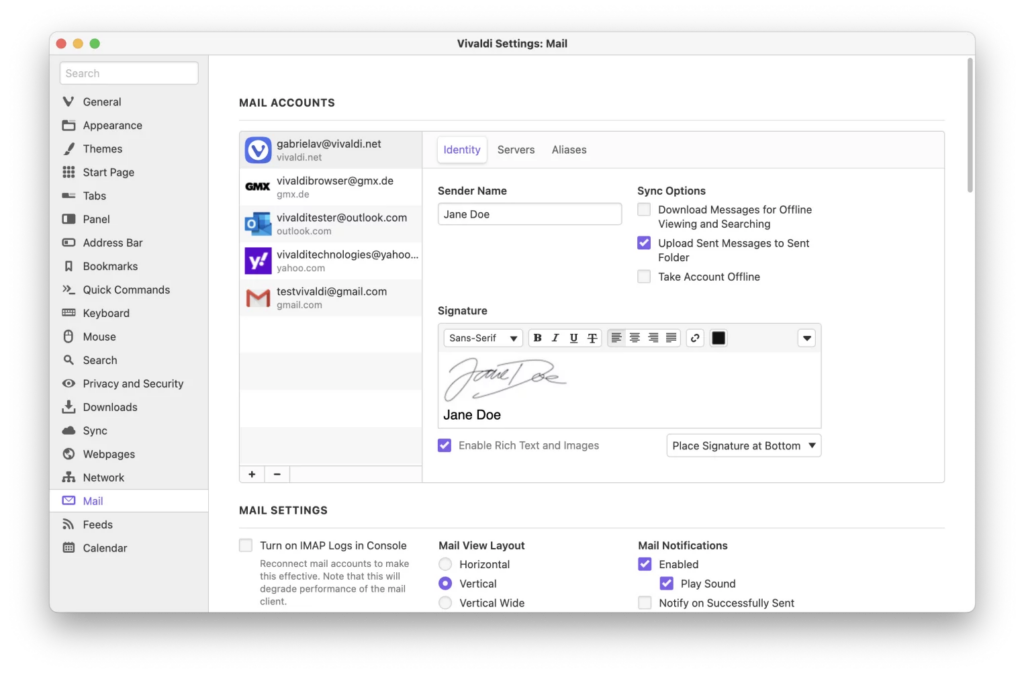
Você pode optar por usar o Vivaldi Mail juntamente com seus serviços de calendário e e-mail já existentes, ou criar uma conta em vivaldi.net ou até mesmo adicionar um serviço confiável de terceiros como o Fastmail. Em suma, você pode usar todas estas opções, individualmente ou em conjunto, você quem manda!
Usufrua de um acesso fácil à todos os seus e-mails em uma única caixa de entrada, sem a necessidade de acessar cada conta individualmente. Ambos IMAP e POP3 são suportados, o que torna simples a integração com qualquer provedor de e-mail.
Prefere uma alternativa confiável, mas está relutante em deixar de lado sua conta do Google ou alguma outra? Sem problemas, porque agora você pode realizar login em sua conta do Google através do Vivaldi Mail e Vivaldi Calendar.
Banco de Dados
O pilar fundamental do Vivaldi é o banco de dados. Todas as mensagens de todas as suas contas são indexadas, sendo assim possível pesquisá-las offline. Isso torna mais fácil achar ou retornar para qualquer mensagem de e-mail. Caso ele pré-carregue suas mensagens, também irá indexar o conteúdo delas antes de serem abertas.
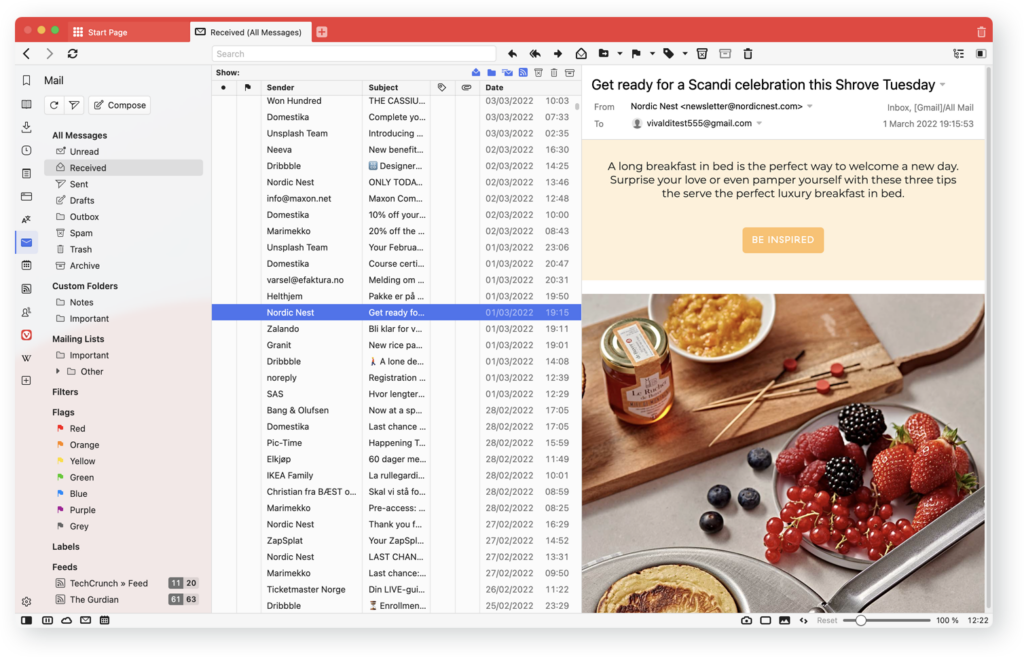
Uma nova tendência de organização superior
Pense fora da caixa: muitos de nós passamos muito tempo movendo mensagens entre pastas… e se você pudesse parar de fazer isso? O Vivaldi dá uma ajuda, indexando seu e-mail e, automaticamente, colocando as mensagens em visualizadores. Cada mensagem pode estar em diferentes visualizadores, provendo caminhos distintos até uma mensagem. Ao invés de colocar uma mensagem em uma pasta em particular, cada uma delas pode estar em qualquer “pasta” ou visualizador.
Vamos aos detalhes!
O Painel de E-mail
É aqui onde toda a sua experiência acontece – No Painel de E-mail que exibe 8 visualizadores: “Todas as Mensagens”, “Pastas Personalizadas”, “Listas de Discussão”, “Filtros”, “Sinalizadores”, “Etiquetas”, “Feeds” e “Todas as Contas de E-mail”.
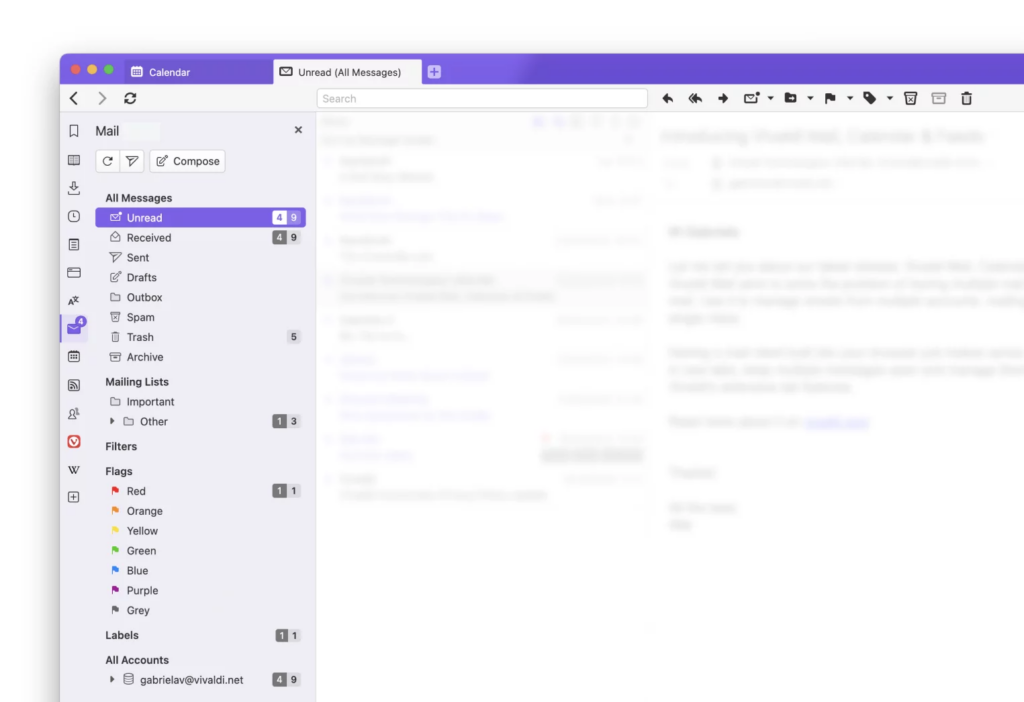
Uma vez aqui, você perceberá os contadores que mostram dois números em qualquer visualizador (não-vistos|não-lidos):
- Não-vistos: Estas são mensagens novas que acabaram de chegar, as quais você nunca visualizou anteriormente. O contador no painel lateral de e-mail indica o número presente dessas mensagens atualmente.
- Não-lidos: Este número indica a quantidade de mensagens que você já visualizou, mas não teve tempo de lidar completamente com elas.
Isso torna fácil de reparar mensagens importantes, mas também permite que as mantenha à mão para mais tarde. De certo modo, um e-mail não-lido é meio que como uma tarefa pendente em uma lista. Uma vez que você a marca como lido, está tudo resolvido; contudo, você sempre pode encontrar ele novamente se precisar.
Controle a visualização com botões alternadores e uma barra de pesquisa
Para cada uma das seções, há botões e uma barra de pesquisa no topo. Isso permite que você controle o que é mostrado no visualizador atual.
Os botões alternadores são os seguintes: Exibir Lidas, Mostrar mensagens de pastas IMAP personalizadas, Exibir Listas de Discussão, Exibir Lixeira, Exibir Arquivados e Mostrar Lixo Eletrônico.
Eles possuem suas próprias seções no painel, estando habilitados por padrão, mas pode ser útil excluir alguns deles em pastas como Não-lidos e Recebidos. Desta forma é menos provável que você deixe passar suas mensagens mais importantes, podendo lidar com elas separadamente de forma ordenada.
- Mostrar já lidas alterna entre exibir as mensagens já lidas ou não. Pode ser uma boa desativar essa opção a fim de lidar com todas as mensagens não-lidas dentro de uma pasta.
- Mostrar mensagens de pastas IMAP personalizadas irá exibir ou ignorar suas pastas personalizadas. Estas pastam seriam outras que não os padrões como Caixa de Entrada, Enviados, Spam, etc., que são encontradas no servidor.
- Listas de Discussão são geradas automaticamente usando o cabeçalho identificador de lista presente na mensagem e algumas outras condições. Você também pode adicionar remetentes como sendo uma Lista de Discussão.
- Mostrar Lixo Eletrônico e Lixeira estão desabilitados por padrão na maioria dos visualizadores, mas pode ser interessante ativar eles quando você não está conseguindo localizar uma mensagem, para assim constatar se algo não foi acidentalmente enviado para o spam ou lixeira. A seleção realizada para cada pasta é memorizada, então você pode personalizar os visualizadores para exibir por padrão sempre que desejar.
- Exibir Arquivados pode ser útil para encontrar uma mensagem que não está aparecendo diretamente na caixa de entrada por alguma razão, é comum que certos provedores de e-mail arquivem mensagens automaticamente.
Ative-os conforme a necessidade. Por exemplo, se você costuma fazer uso somente de seu e-mail pessoal dentro da pasta de mensagens não-lidas, você pode desabilitar a maioria dos botões neste visualizador. Isso significa que listas de discussão e pastas personalizadas serão automaticamente excluídas da listagem, e você não precisará se preocupar em configurar filtros. Quando você terminar de ler um e-mail, basta marca-lo e ele irá desaparecer da visualização.
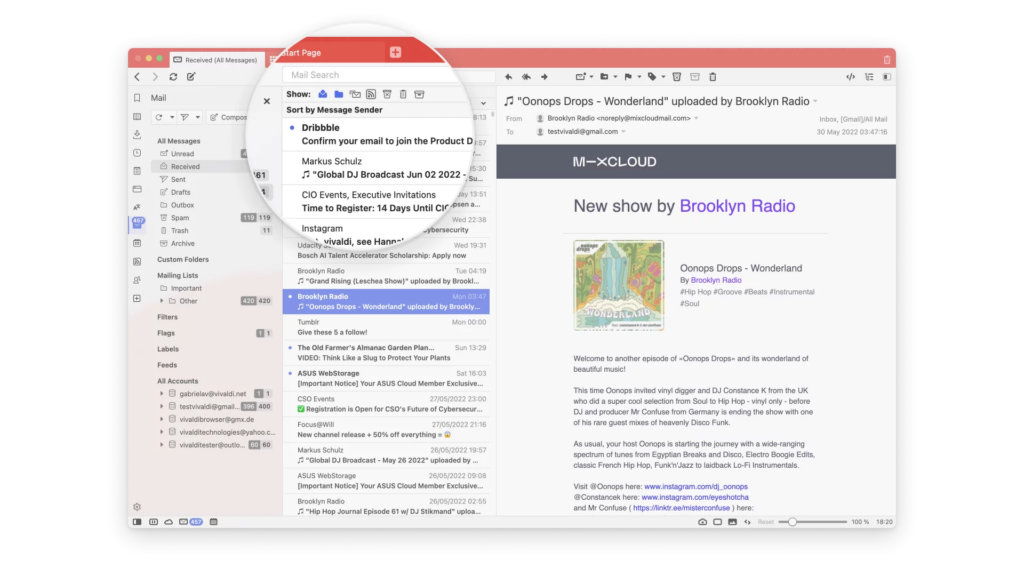
Pesquisa
Você pode pesquisar a visualização selecionada por qualquer palavra ou ampliar a pesquisa para todas as mensagens. A pesquisa irá percorrer o cabeçalho de todas as suas mensagens e o conteúdo de todas elas que já foram abertas ou pré-carregadas do servidor.
Você pode marcar “Baixar mensagens para Visualização e Busca Offline” nas Configurações de uma conta de e-mail para que o conteúdo de todas as mensagens seja baixado antes delas serem abertas. Assim você não somente irá pesquisar percorrendo o conteúdo total de suas mensagens, mas também terá acesso a elas caso queira trabalhar offline.
Diferentes Visualizações e Layouts para seu E-mail
O Vivaldi é conhecido por ter opções diversas. Isso também vale para os layouts de E-mail. O layout padrão de 3 painéis mostra contas e pastas à esquerda, mensagens recebidas no meio e mensagens abertas são mostradas à direita.
Prefere um layout dividido horizontalmente? Simplesmente vá até as Configurações de E-mail para se divertir com as diferentes opções.
Você também pode selecionar se prefere a lista de mensagens no topo e o conteúdo abaixo ou a lista de mensagens à esquerda e o conteúdo à direita. Adicionalmente, há uma visualização com a lista de mensagens à esquerda, mas restrita a uma linha pra otimizar o espaço utilizado, permitindo que você visualize mais mensagens ao mesmo tempo.
Navegação bacana
Para uma navegação mais rápida, há 16 atalhos configuráveis para realizar atividades como: escrever uma nova mensagem, responder, e muito mais…
Marque uma mensagem e vá para a próxima que não foi lida usando a tecla “G”. Veja o tópico pressionando “T” ou use a tecla “E” para visualizar todas as mensagens do remetente do e-mail atual.
Usar os botões de “Voltar/Avançar” quando está na janela de E-mail permite que você retorne ou avance pelas suas pastas principais – algo bem interessante no Vivaldi Mail.
Como a maioria das coisas no Vivaldi, você pode personalizar seus atalhos do teclado para o E-mail. Assim sendo, se você prefere usar uma combinação ao invés de atalhos simples, é possível.
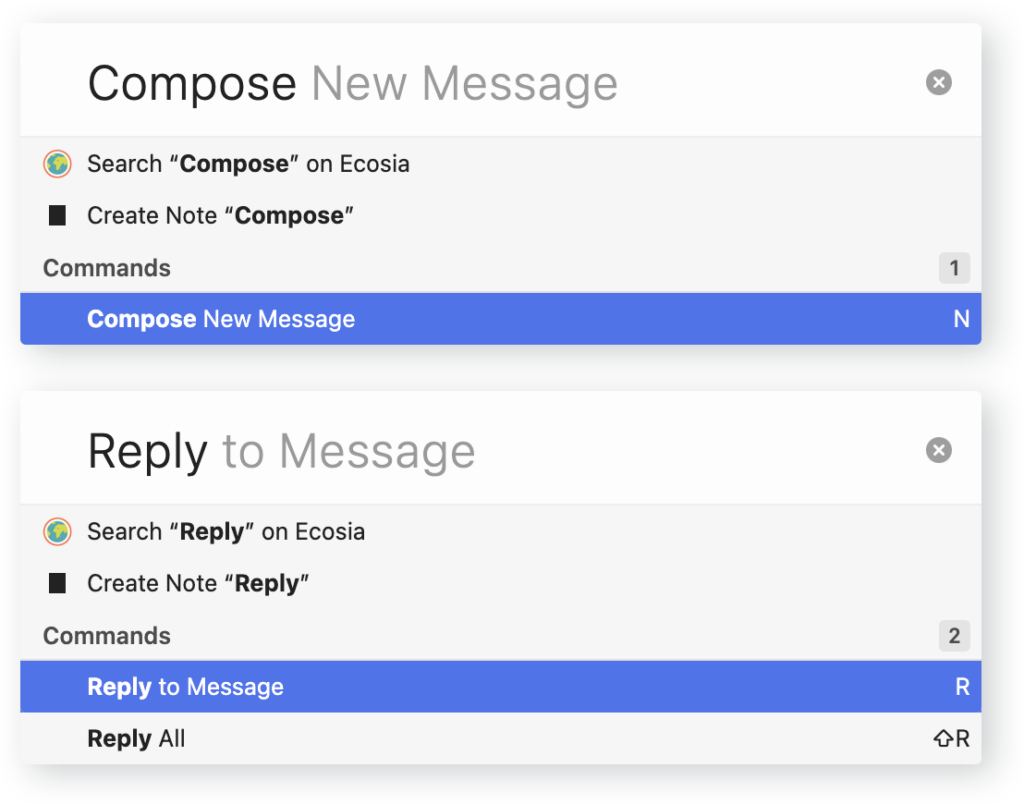
Há ainda mais coisas no Vivaldi Mail que irão ajudar a organizar suas mensagens:
- Sinalizadores: sincronize Sinalizadores com outros clientes de e-mail e designe cores para eles a fim encontrar mensagens indispensáveis mais rapidamente.
- Pesquisa: a pesquisa é atualizada de forma dinâmica caso receba novas mensagens. Salve pesquisas realizadas como filtros, úteis quando você necessita realizar as mesmas pesquisas de novo e de novo.
- Etiquetas: também podem ser sincronizadas, mesmo quando usando um diferente cliente de E-mail em outro dispositivo.
- Colocar na Fila: mensagens preparadas com antecedência podem ser enfileiradas para envio posterior, caso não tenha certeza de quando (ou se) enviará ao destinatário.
- Temas: aproveite uma experiência colorida e unificada com as opções de temas sem precedentes do navegador Vivaldi.
- Assinaturas: podem ser texto formatado ou simples. Você também pode arrastar e soltar ou copiar e colar imagens. Podem ser inseridas antes ou após um bloco de texto citado quando responder às mensagens.
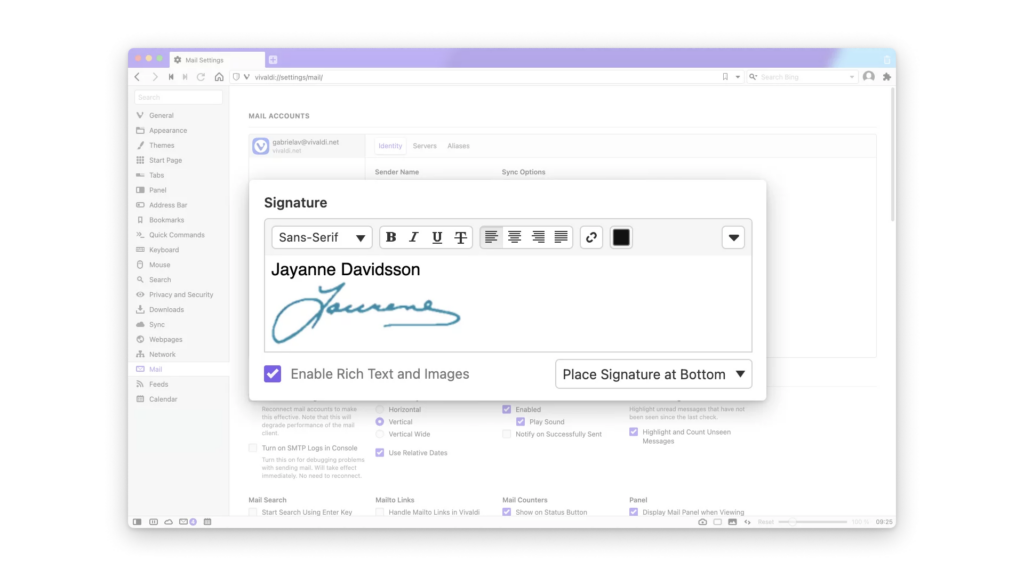
Feeds Vivaldi: Deixa de lado o algoritmo e receba as notícias que deseja.
Feeds Vivaldi traz uma nova abordagem para a ofensiva realizada via algoritmo para a qual nos deparamos todos os dias na internet com serviços como o Facebook e outras mídias sociais.
Há também a vantagem de reduzir a quantidade de tempo que você perderia simplesmente clicando em sites, tentando sair do labirinto interminável de sugestões que roubam as suas horas.
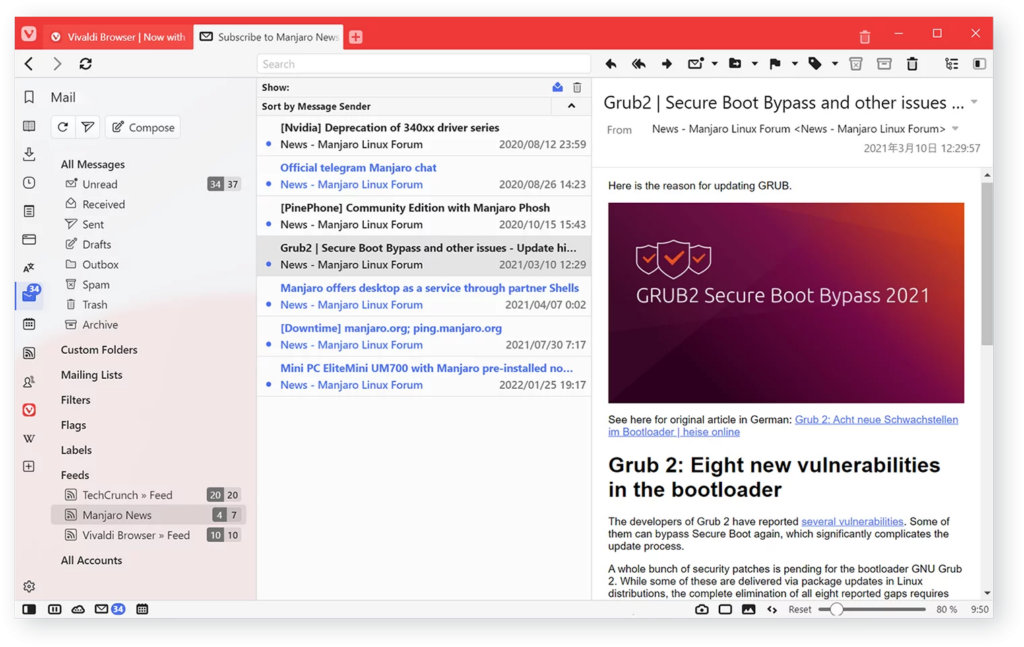
O Feeds suporta várias versões do RSS e o poderoso padrão Atom. Então agora você pode acompanhar as últimas notícias, áudio e vídeo de seus sites, blogs, galerias e podcasts prediletos.
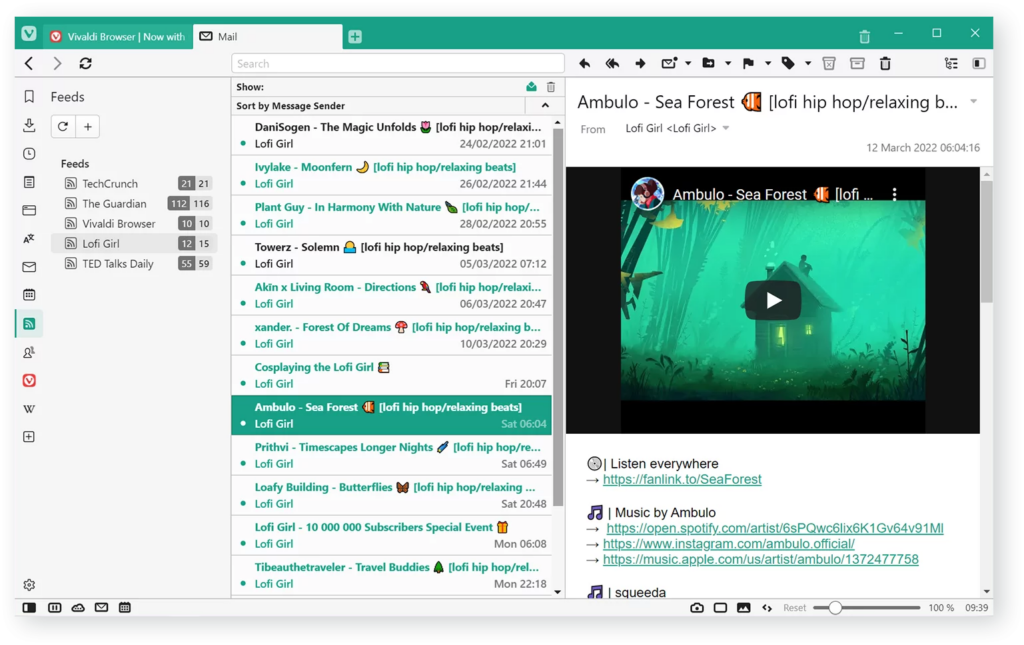
Nós sempre tentamos encontrar formas de limitar o rastreamento de usuários. Por exemplo, inscreva-se em um feed do YouTube sempre que estiver visitando um canal. Extraímos o conteúdo do vídeo (usando uma URL sem cookies) do feed e exibimos o vídeo in-line ao invés de linká-lo até o vídeo.
Calendário Vivaldi: Vá além do básico
Para muitos de nós, os dias podem ser preenchidos com uma enxurrada de reuniões, eventos, ocasiões especiais e tarefas pessoais. Às vezes, a semana pode parecer perdida antes mesmo de ter começado, tornando difícil saber qual caminho tomar.
Isso torna um calendário indispensável. E você já pode estar usando um. Mas nós acreditamos que você merece algo melhor. Então nós preparamos um para você.
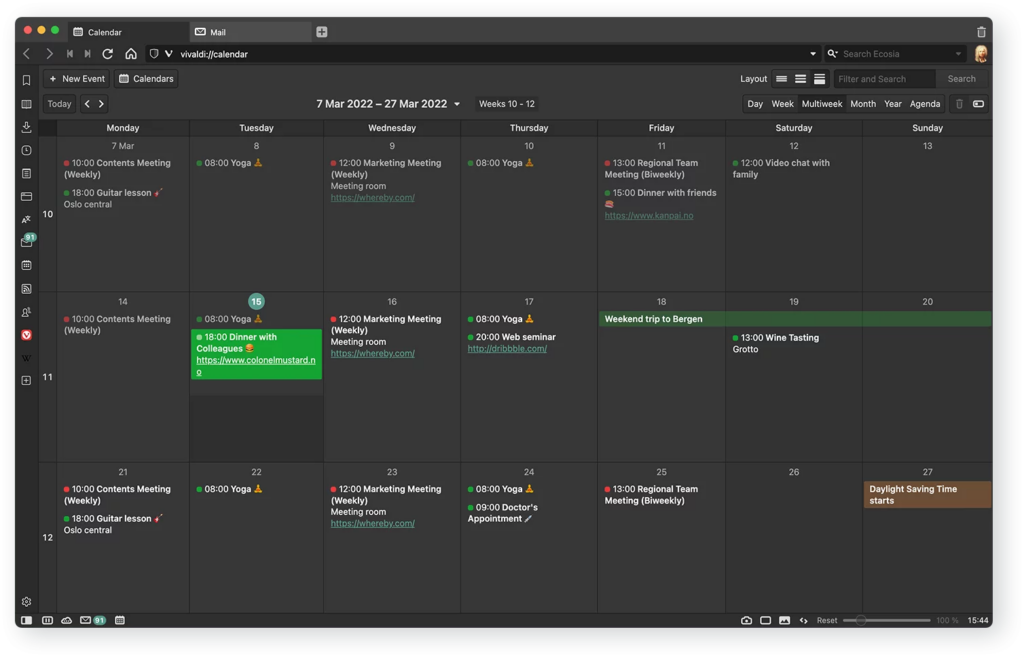
O Calendário Vivaldi vai além de um calendário habitual – simples, robusto, mas com funcionalidades únicas. A maioria dos calendários funciona bem, mas eles deixam de lado os detalhes que poderiam tornas as coisas muito melhores para você. Por exemplo, alguns tendem a exibir pouquíssima informação sobre cada evento, e alguns são incompatíveis com um teclado, impedindo uma navegação mais rápida.
Então, com o Calendário Vivaldi, tentamos preencher estas lacunas. Toda a base do Calendário Vivaldi é dar a você mais flexibilidade na forma como você vê os eventos, permitindo que cliques adicionais sejam evitados.
Isso permite que ele se destaque das opções atuais. Mostramos todas as informações que você precisa em qualquer visualização, e todos os parâmetros de eventos estão disponíveis em um só lugar. Portanto, não é preciso abrir diálogos extras para a inserção de informações básicas.
E, como de praxe, nosso amor por opções é genuíno, para que você possa personalizar o Calendário Vivaldi do jeito que quiser.
Como o Calendário Vivaldi é diferente dos demais?
Quer uma experiencia online ou local? A escolha é sua
Você pode preferir usar um calendário local por razões de privacidade ou algo do tipo. Ou você pode preferir calendários online para que seja capaz de acessá-los em seus dispositivos. Com o Calendário Vivaldi, você recebe as duas opções – queira você manter seu calendário restrito a um computador ou usar calendários armazenados online, incluindo os calendários do Vivaldi.net – a escolha é sua. Visualize as informações que necessita em layouts diferentes.
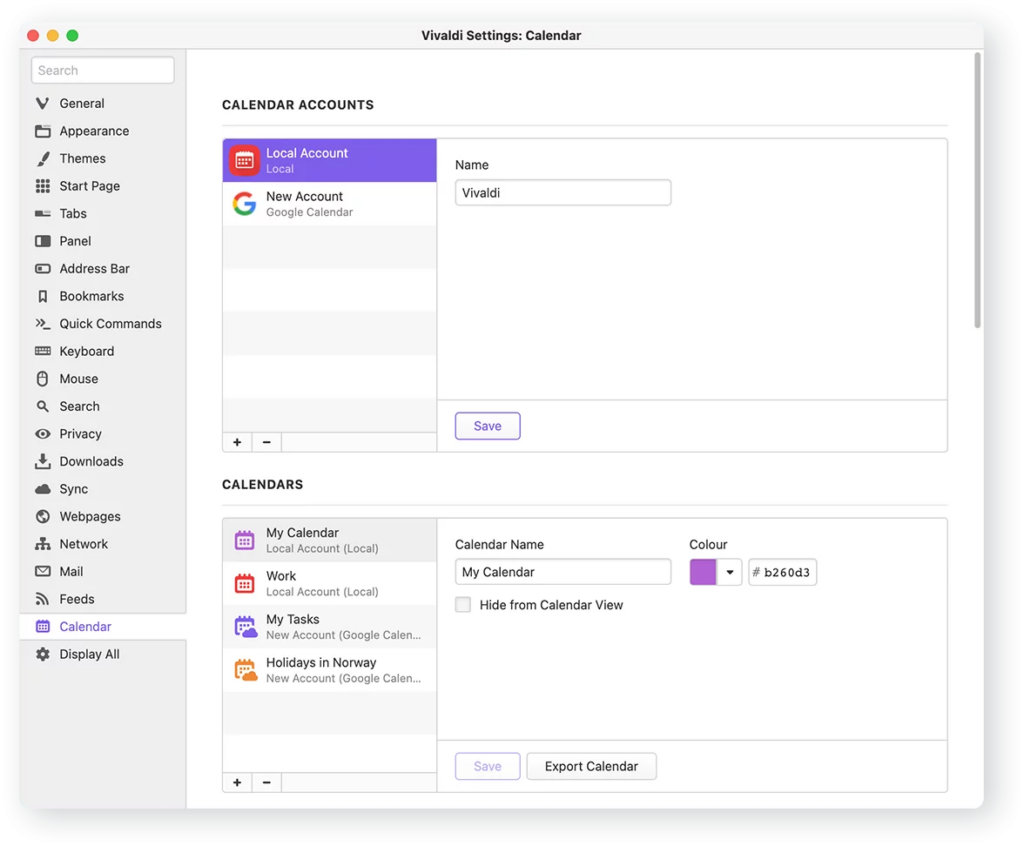
Nossa missão é reduzir cliques e dar a você uma melhor visão geral de seus eventos.
A maioria dos calendários limita a quantidade de dados exibidos por evento, mas nós disponibilizamos espaço para você inserir a descrição completa, na medida do possível. Também lhe damos controle sobre quantas informações exibir para se adequar a sua preferência. Conforme sua predileção, você pode escolher o nível de detalhamento na visualização:
- A Visualização Mínima mostra o título de cada evento.
- A Visualização Completa mostra toda a informação do evento na exibição geral.
- A Visualização Compacta coloca um limitador para a quantidade de texto mostrada nos eventos.
Visualize eventos através do Painel Calendário
Você também pode visualizar seu calendário em uma guia através do painel Calendário na barra lateral do navegador. Este painel pode ser mantido aberto durante a navegação web, mantendo sua programação sempre à vista.
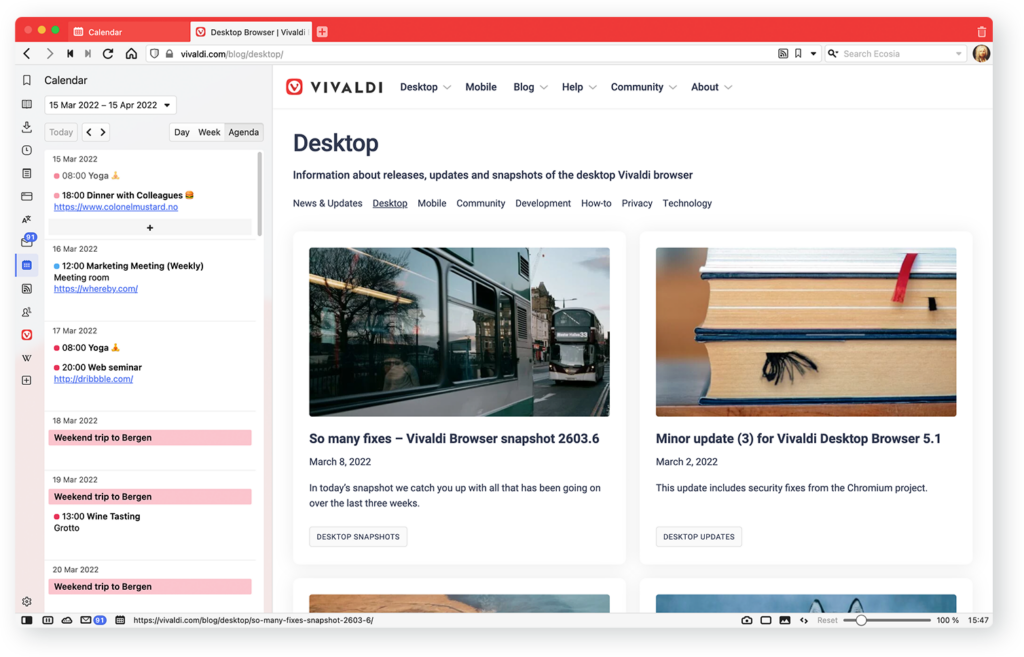
Edição de Eventos Inline
Criar um evento deve ser algo tão prático quanto escrever num papel e deixamos você realizar a tarefa com facilidade. O Calendário Vivaldi permite que você visualize outros eventos enquanto adiciona um novo. Você pode clicar ou navegar usando o teclado e pressionar Enter, escrever as informações, e pressionar Enter novamente. É simples assim.
O editor inline permite adicionar mais detalhes e é dividido em mais guias, como data e hora, recorrência, localização, descrição, tarefas e participantes.
Não há necessidade de uso de pop-ups, embora você possa fazer uso delas se preferir.
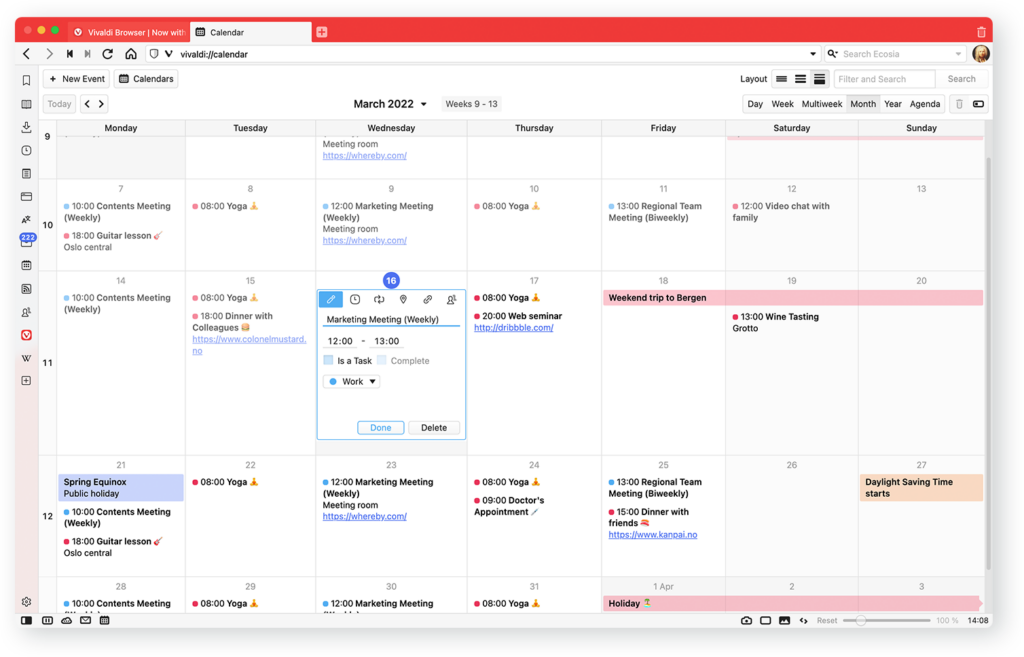
Visualizações diferentes para Dia / Semana / Multi-Semana / Mês
Fornecemos diferentes visualizações que permitem que você amplie ou reduza suas informações. As visualizações de Dia e Semana mostram informações por hora, enquanto as visualizações Multi-Semana e por Mês, mais compactas, mostram os eventos sequencialmente, um após o outro.
Uma característica única com nossas visualizações é que os horários não precisam ter o mesmo comprimento. Todos os outros calendários possuem uma grade mais rígida, que acaba cortando informações, já o Calendário Vivaldi tem uma grade expansível que aumenta conforme necessário, se adequando aos seus eventos.
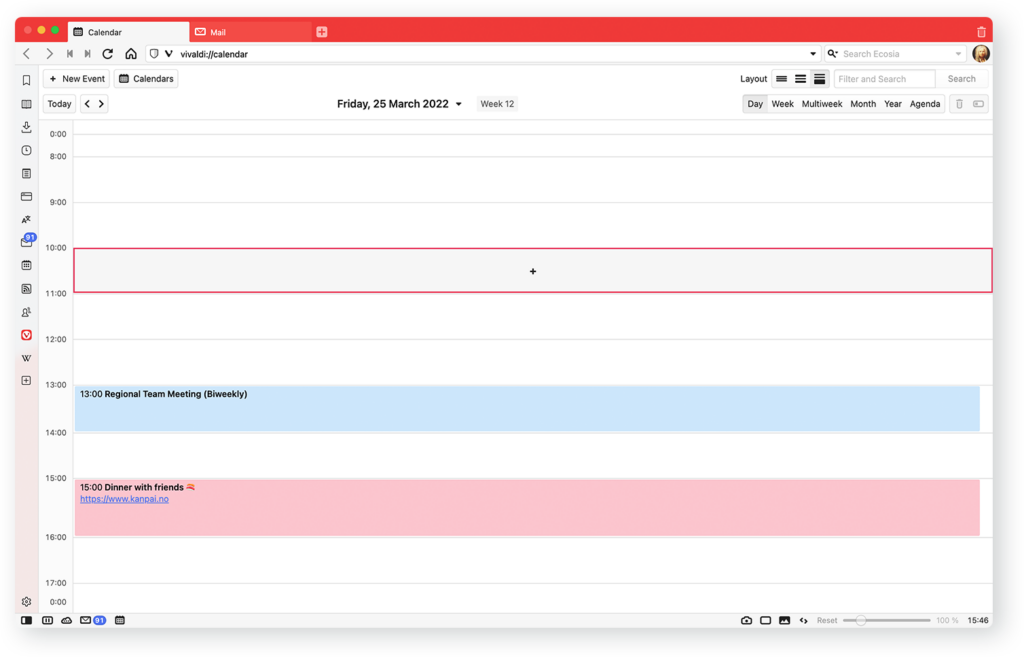
Acessibilidade complete via teclado e atalhos
Você pode navegar pelo calendário e adicionar eventos sem usar o seu mouse ou clicar em ícones. Nossos amados atalhos de teclado entram em cena aqui, permitindo que você troque rapidamente entre os modos de visualização – Dia [D], Semana [W], Multi-Semana [N], Mês [M] e Ano [Y].
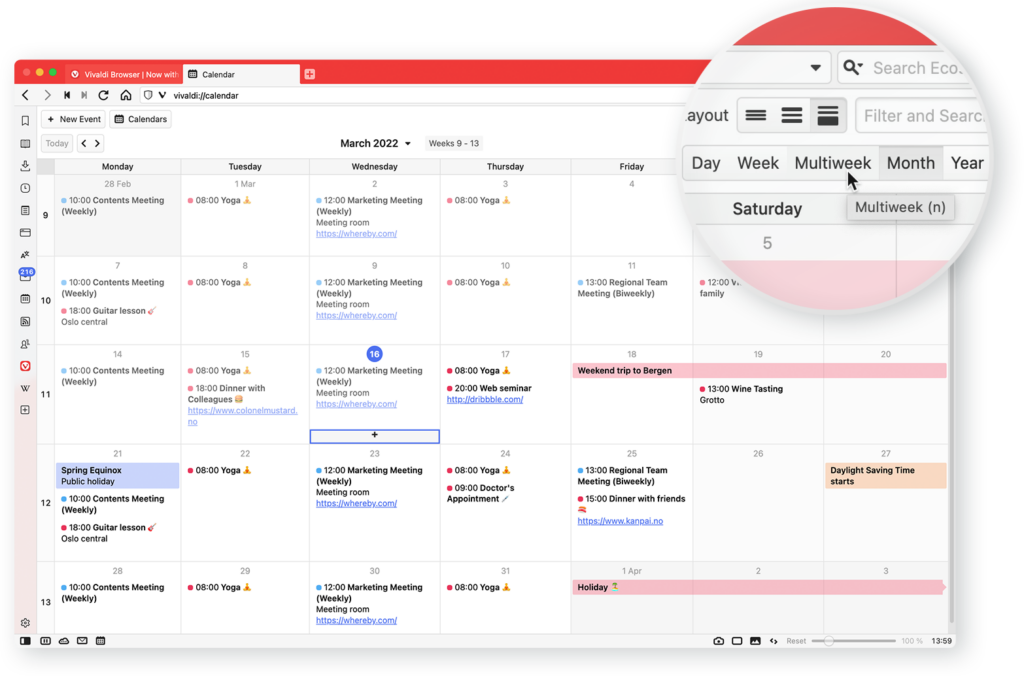
Navegação de Datas
Se mova rapidamente entre diferentes dias com cima/baixo, esquerda/direita, vendo assim o que ainda está por vir. É perfeito para planejar férias ou durante eventos, por exemplo. Você também pode navegar por intervalos usando PageUp / PageDown.
Para encontrar um evento próximo ou um evento passado, basta clicar no cabeçalho de datas no Painel Calendário ou no Gerenciador de Calendários e navegar entre as datas usando o menu suspenso.
Filtrar & Pesquisar
Nosso campo de pesquisa é algo bem único, permitindo filtrar facilmente os eventos inserindo texto, que mostrará eventos na visualização atual. Para incluir todos os eventos, basta pressionar Enter ou clicar no botão de pesquisa, expandindo assim os resultados.
Integração com o navegador
Um benefício importante do Calendário Vivaldi é a integração com o navegador. Você pode encontrar, criar e editar um evento com a ajuda de um Editor de Eventos durante a navegação. Não há mais necessidade de copiar texto entre aplicativos. Em vez disso, usando o “Novo Evento de Calendário” do comando rápido, um evento será criado no navegador e adicionado ao seu calendário sem que você tenha que abrir o visualizador.

Mantenha-se na tarefa
Adicionar tarefas ao Calendário Vivaldi é simples. Crie uma tarefa em qualquer evento ou vice-versa. Do Editor de Eventos, vá para a guia Tarefa e alterne a caixa de seleção “É uma Tarefa”. Há também um botão “Adicionar Tarefa” para acrescentar rapidamente, com ou sem prazo. Para uma visão geral de suas tarefas, mude para visualização de Agenda.
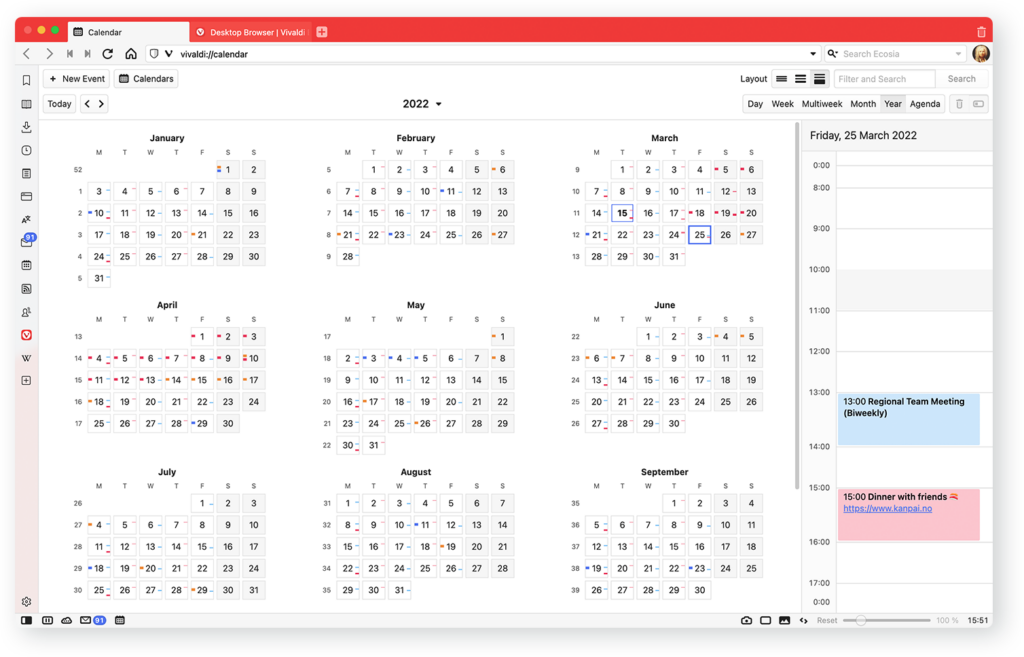
Notificações divertidas
Diga adeus às notificações padrão. Experimente algumas notificações divertidas, como Melt ou Burn, que definitivamente chamam a atenção. Outra vantagem, eles podem ser adaptados para atender ao seu gosto.
O Vivaldi Mail está pronto para você
Sabemos que você esperou muito tempo pelo Vivaldi Mail. Acredite, nós também. E estamos muito satisfeitos em finalmente trazê-lo até você.
O Vivaldi Mail é uma ode à forma original, simples e confiável de comunicação. E esperamos que goste de usá-lo tanto quanto gostamos de prepará-lo para você.
Claro, o e-mail às vezes pode ficar caótico e bagunçado, mas o Vivaldi Mail é o parceiro que você precisa para realizar o trabalho – mantendo seu e-mail organizado e com uma navegação fácil.
Obviamente, ainda há muito a ser feito, e para isso, precisamos ouvir você. Então, ao usar o Vivaldi Mail, Calendário e Feeds, por favor, siga nos auxiliando a aperfeiçoá-los ainda mais dando seu feedback.
Muito obrigado e boas mensagens!
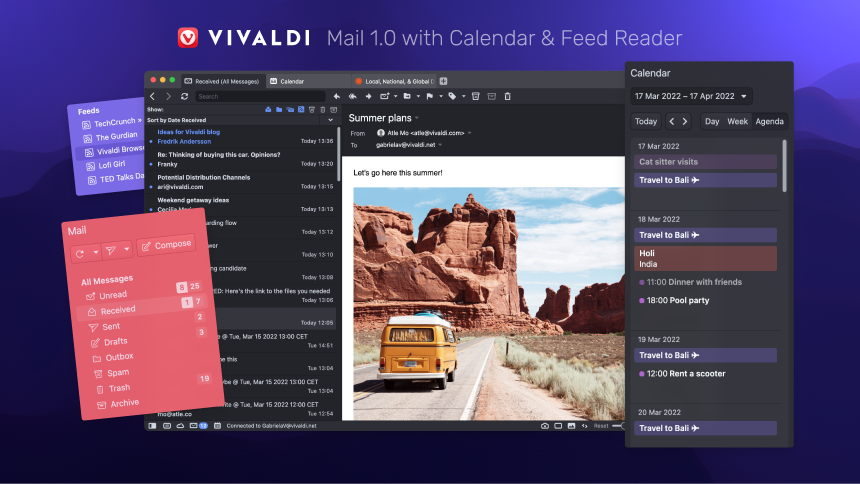

Sensacional, finalmente o bebê nasceu!